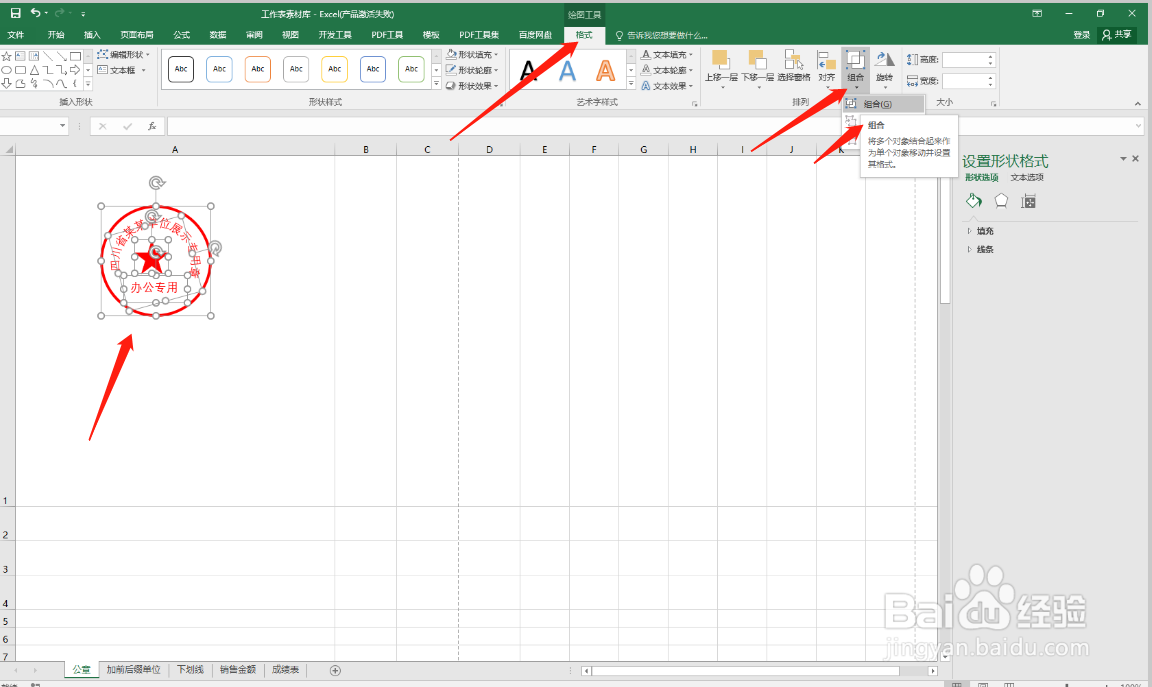1、制作一个标准的公章,我们首先【插入】【形状】选定椭圆,在任意单元格用鼠标画出一个椭圆来,点击【格式】在最右边设定高度和宽度都为4.2厘米,形状轮廓里颜色选【正红】,粗细那个地方选择【3磅】


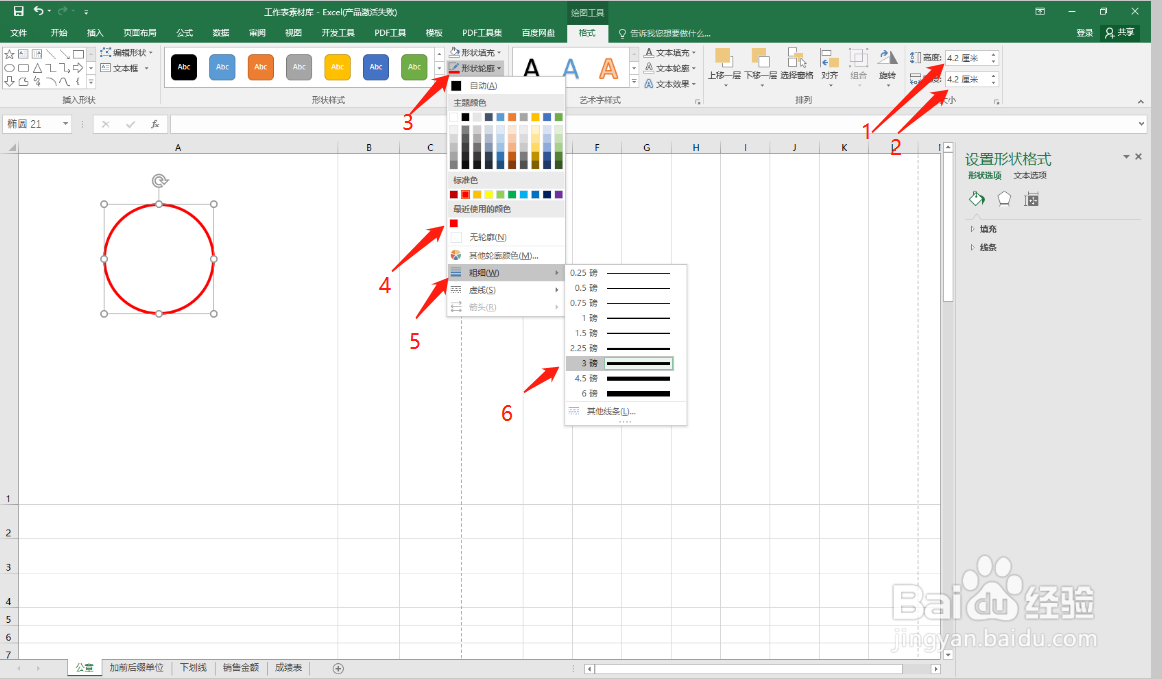
2、然后点击【插入】【文本框】【横排文本框】把公章单位打出来,字大小设定为【13号】


3、鼠标选定公章单位内容,点击【格式】【文本效果】【转换】选择第一个拱形,点击确定

4、鼠标选定黄色小圆圈,拉到最下面那个小圈圈处,这时你会发现这个单位名字角度不对,鼠标点击最上方旋转,旋转到合适位置即可,在【字体】那选定颜色为正红
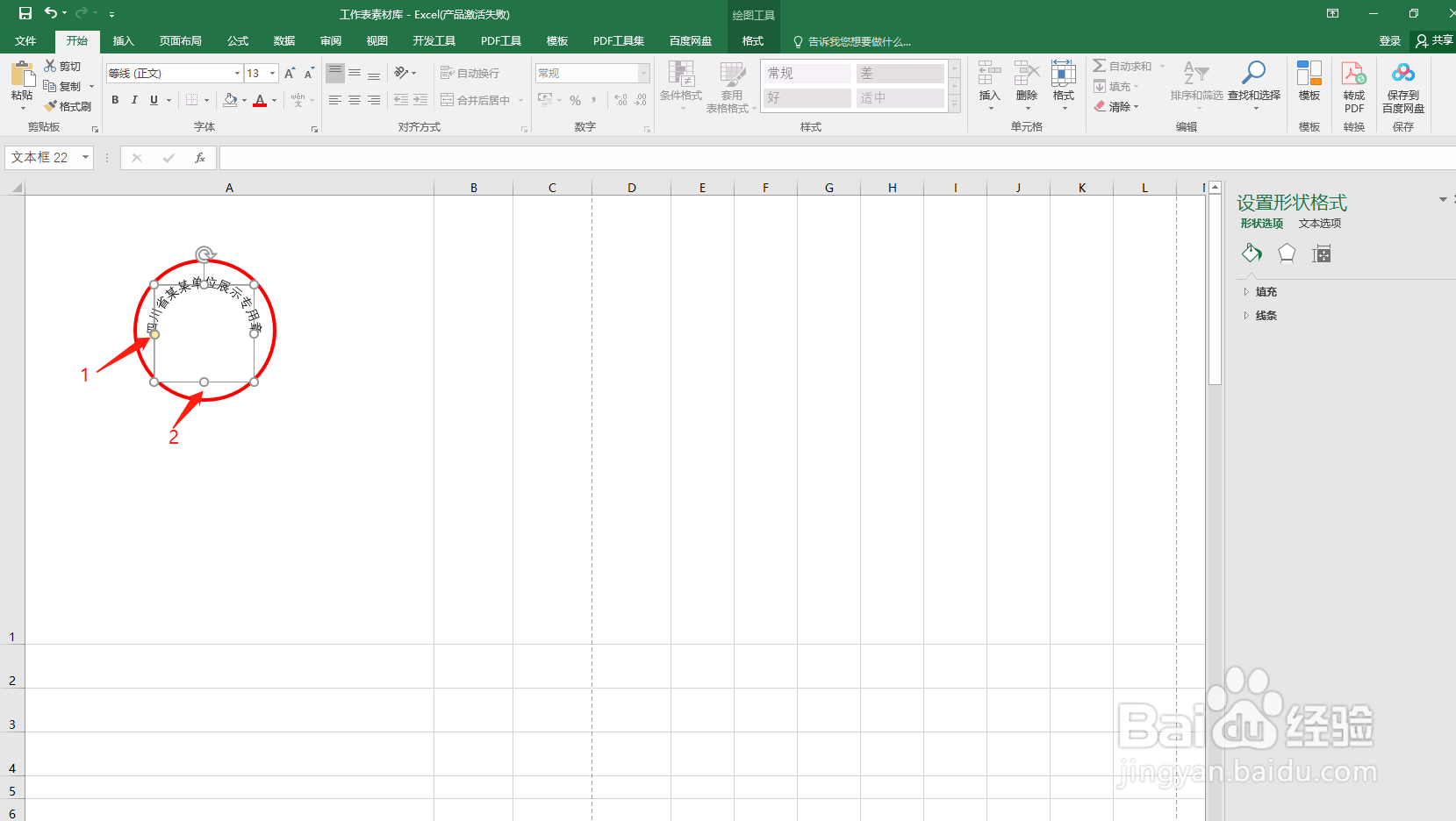
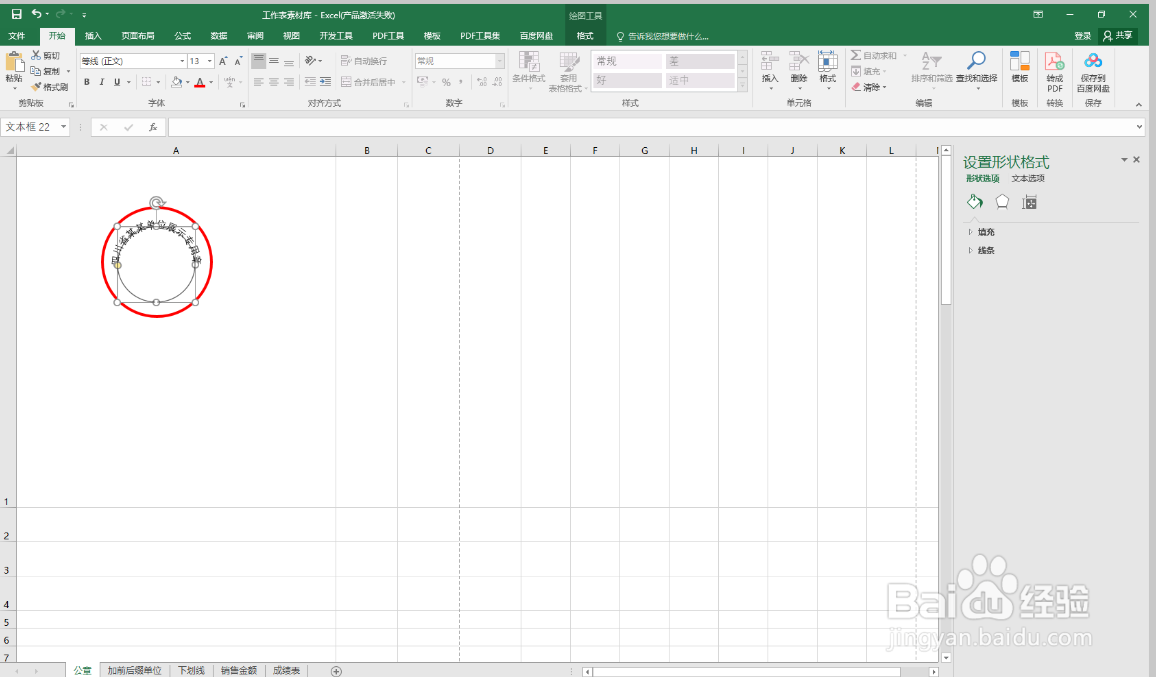
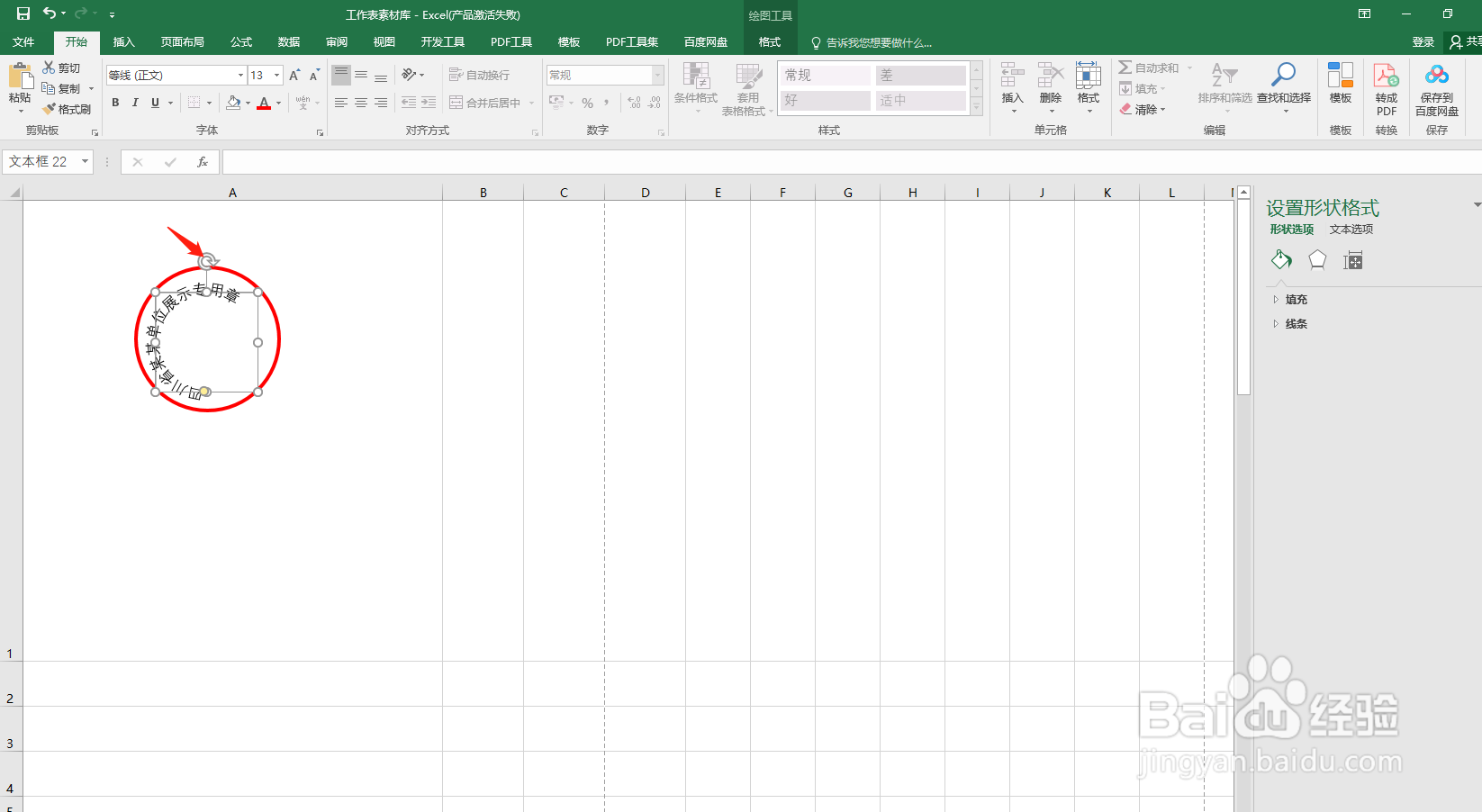

5、点击【插入】【形状】选择五角星,绘制一个五角星,在【格式】里【形状填充】【形状轮廓】都选择正红色
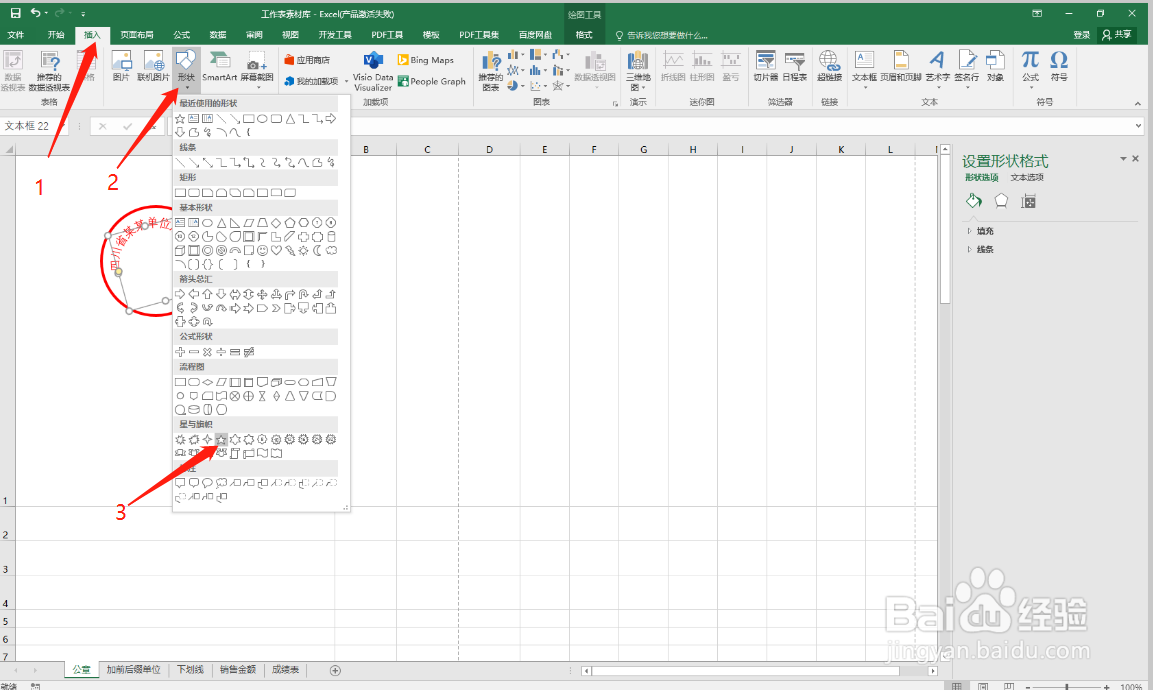
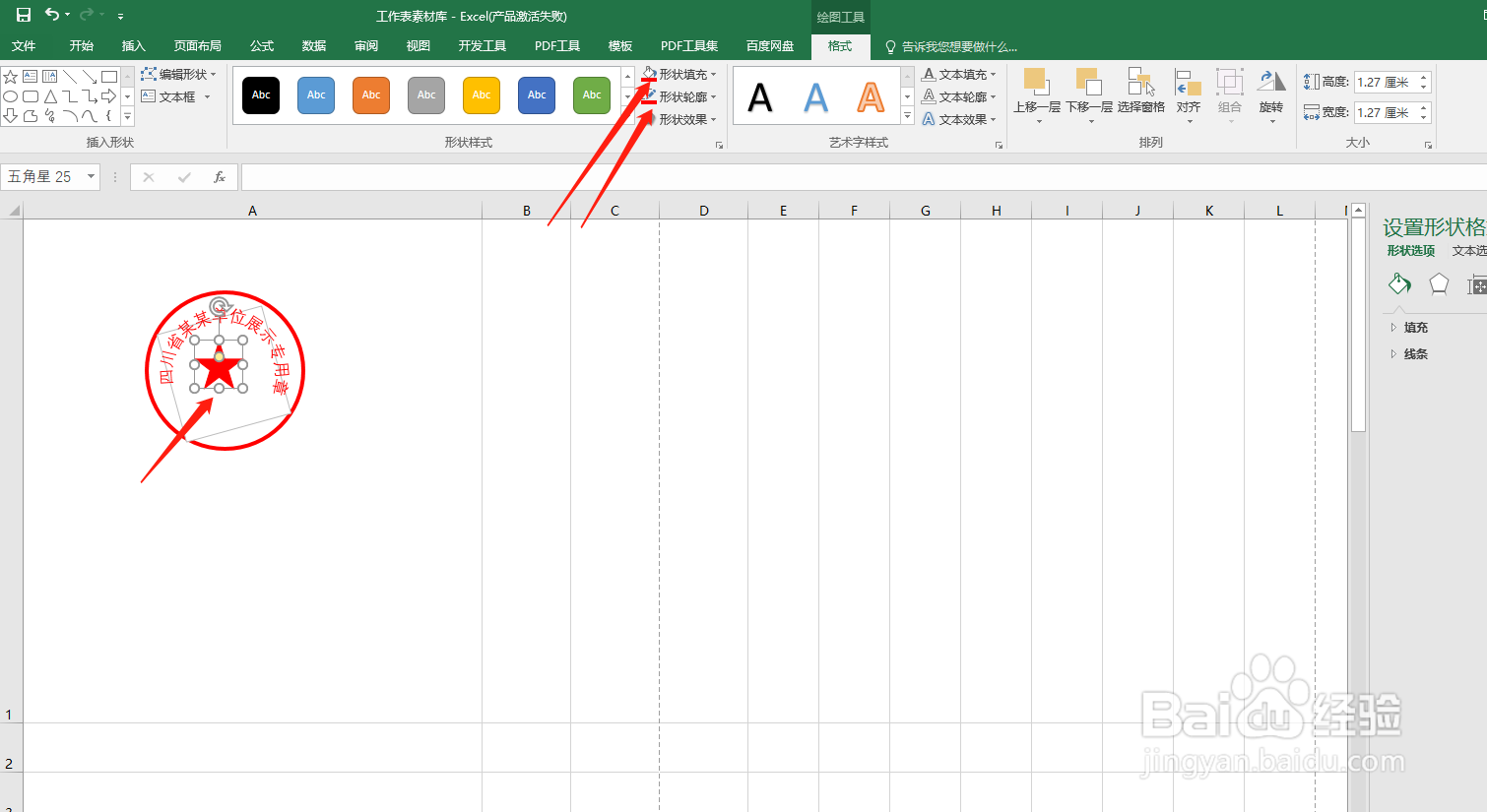
6、点击【插入】【文本框】选择【横排文本框】,打出【办公专用】字符,选定办公专用字符,设定文字大小为13号,填充颜色为正红色,把字符放在合适的地方。
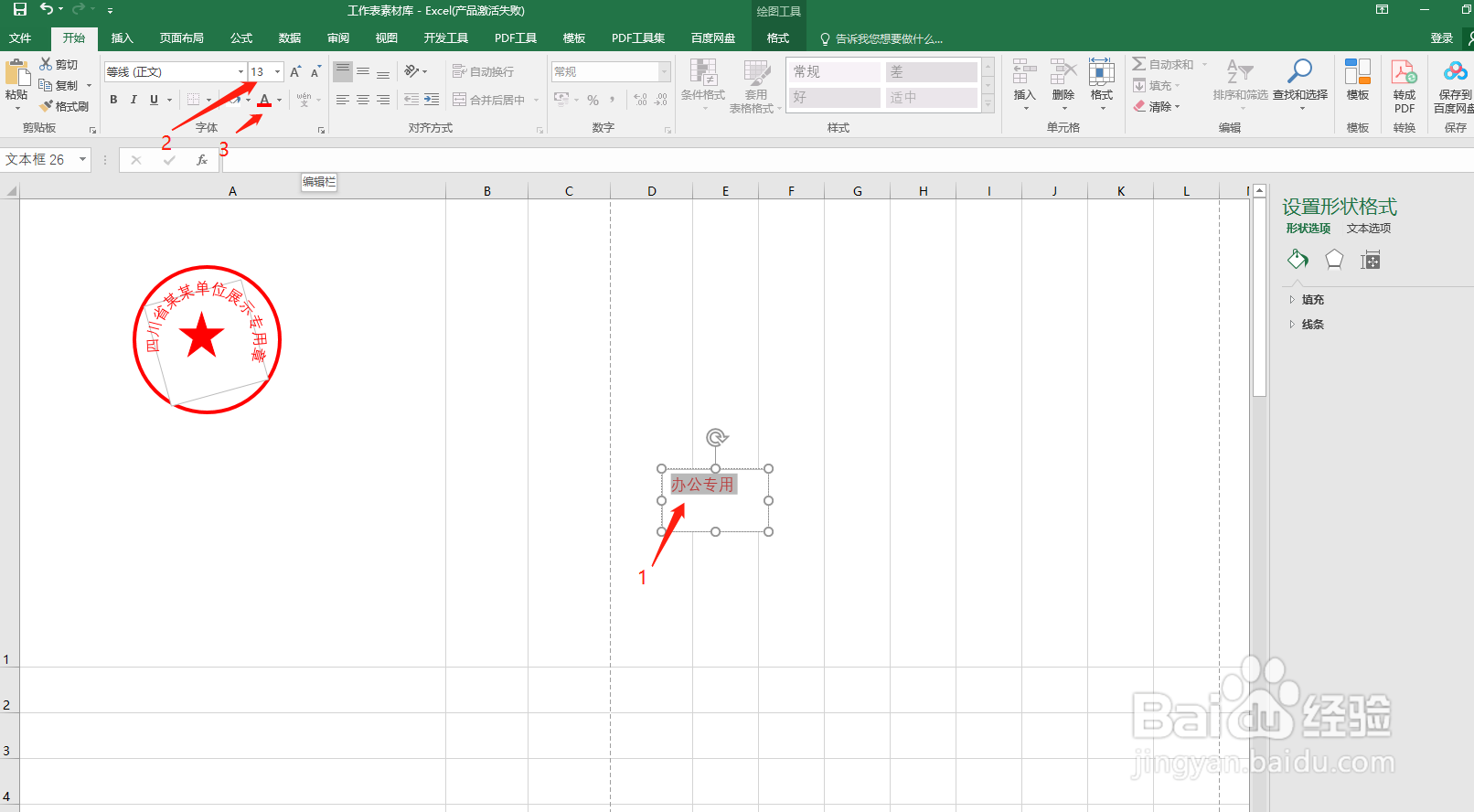
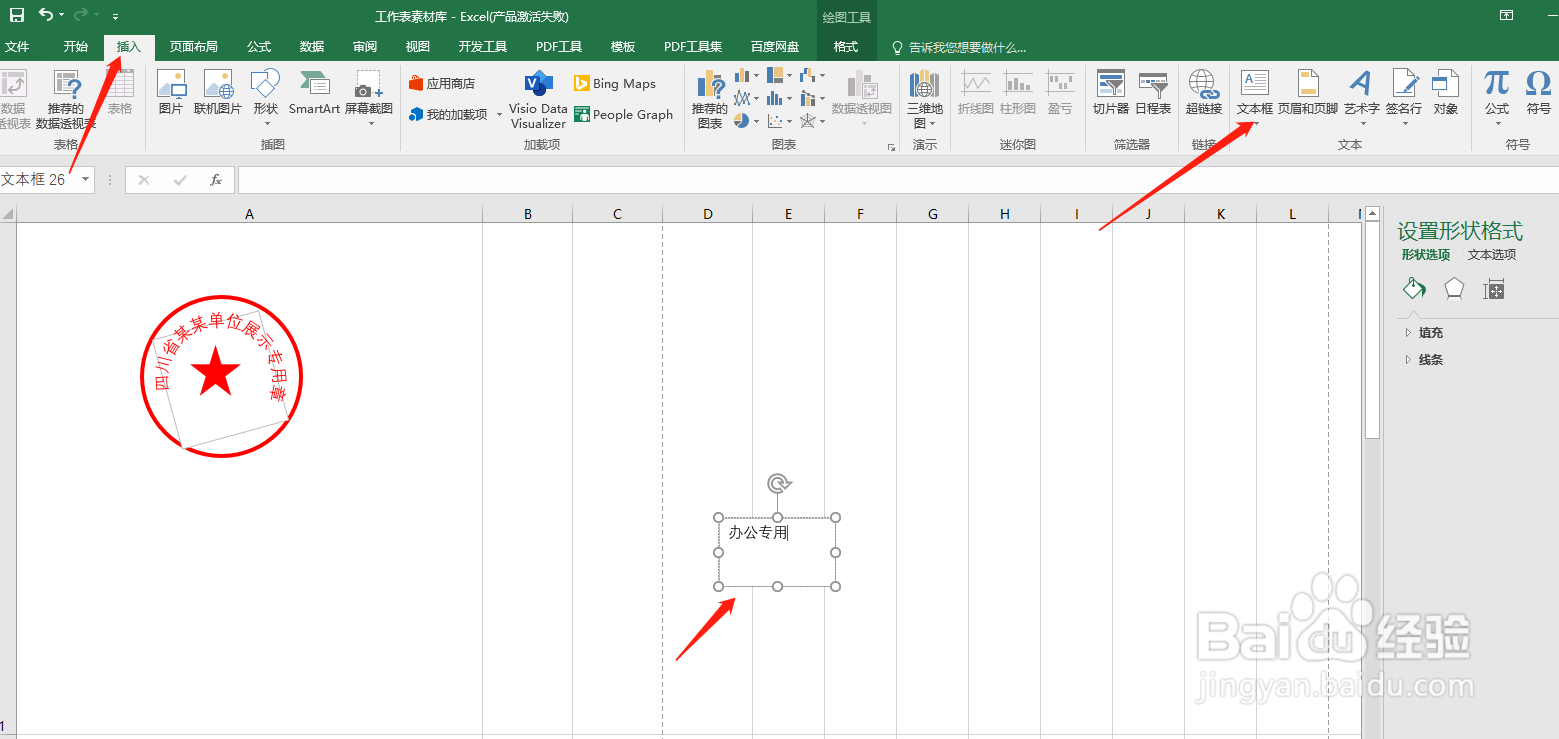
7、用鼠标选定圆圈,同时按住SHIFT,再用鼠标选定圆圈里面内容,点击【格式】【组合】把这所有组合在一起,然后再用鼠标选定,就可以把整个公章移动到你想要移动的位置